Preuzmite upravljački program za Canon MF4410.
Instaliranje novog MFP-a prilično je težak zadatak, posebno za neiskusne korisnike. Sam po sebi, niti skener niti pisač neće raditi, potrebno je instalirati specijalizirane upravljačke programe. U ovom ćemo članku objasniti kako ih preuzeti i instalirati na uređaj Canon MF4410.
sadržaj
Instaliranje upravljačkih programa za Canon MF4410
Ako nemate disk s izvornim softverom, uz koji često proizvođači distribuiraju upravljačke programe na njihovu opremu, predlažemo da koristite druge resurse za pretraživanje. Ovo je dobro, a ponekad i najbolja alternativa jer je na Internetu dostupna najnovija inačica datoteka.
Metoda 1: Službeni portal Kanade
Službene web stranice proizvođača sadrže posebnu sekciju tehničke podrške, gdje se vozači postavljaju za trenutnu i zastarjele opreme. Stoga je tu prva stvar koju treba tražiti softver.
Idite na službenu web stranicu tvrtke Canon
- Otvorite Canonovu početnu stranicu.
- Idite na odjeljak "Podrška" , a zatim u "Upravljačima" .
- U sljedećem koraku unesite naziv MFP-a u traku za pretraživanje. Rezultat se prikazuje pomoću i-SENSYS postscript, to je željeni model MFP-a.
- Pojavit će se stranica rezultata pretraživanja. Sustav automatski određuje verziju OS koji se koristi, ali možete odabrati drugu opciju putem odgovarajuće opcije. Klikom na gumb "Preuzimanje" započet će preuzimanje upravljačkog programa.
- Morate prihvatiti uvjete izjave o odricanju od odgovornosti prije izravnog preuzimanja.
- Da biste instalirali upravljački program, otvorite preuzetu instalaciju. Nakon raspakiranja privremenih datoteka, pojavit će se prozor dobrodošlice, kliknite "Dalje" .
- Prihvaćamo uvjete ugovora o korisniku.
- Postavite način povezivanja - u našem slučaju je ožičen (USB).
- Nakon što trebate čekati dovršetak instalacijskog postupka.
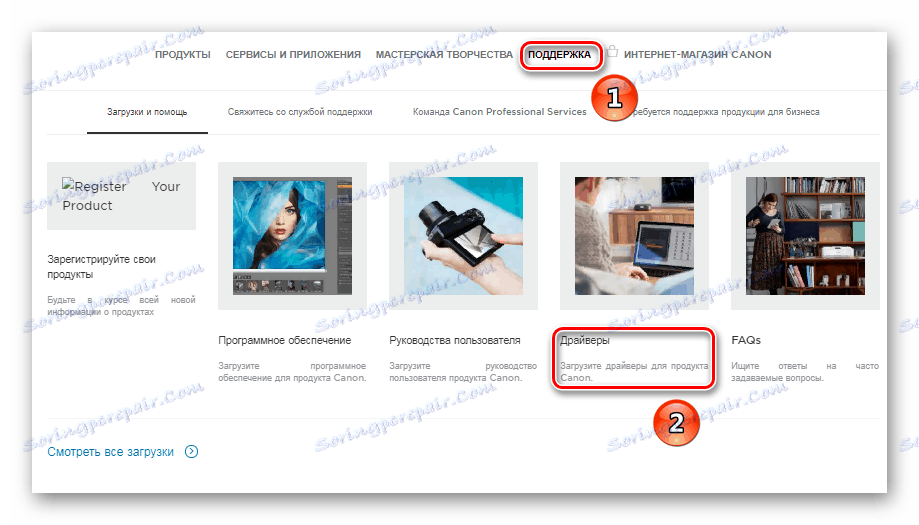
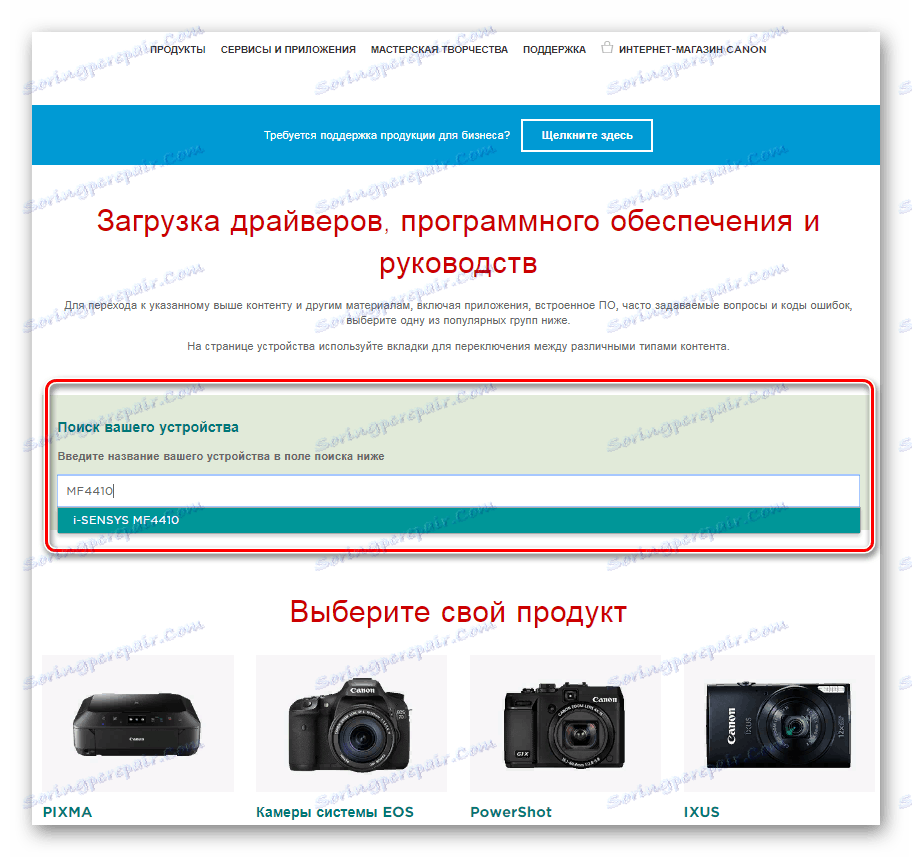
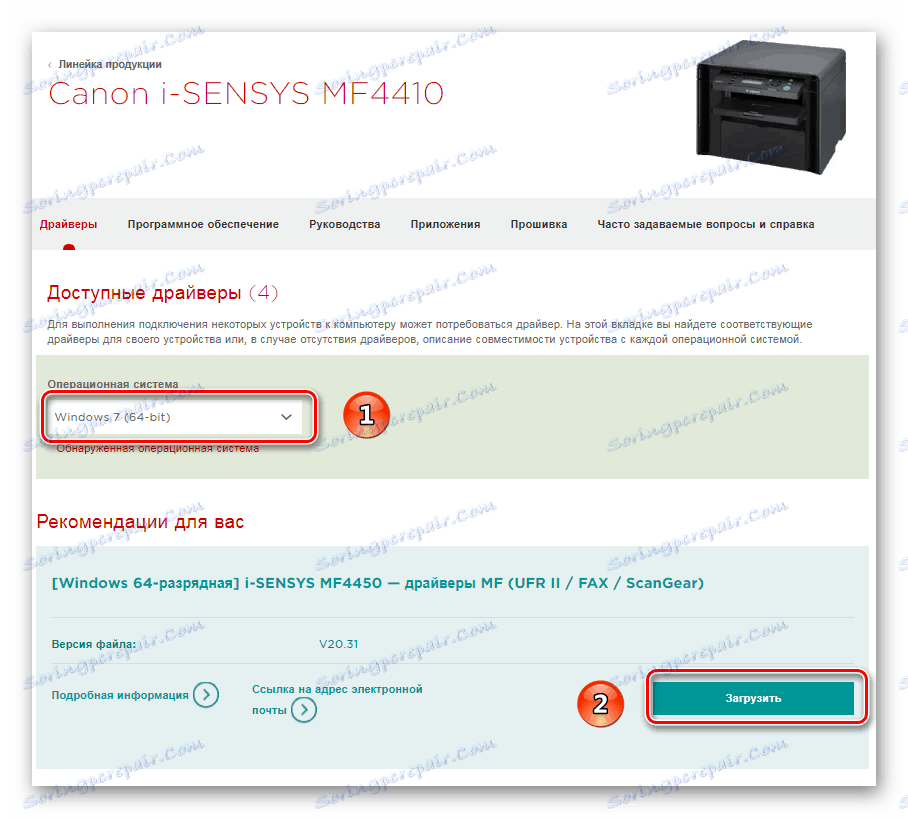
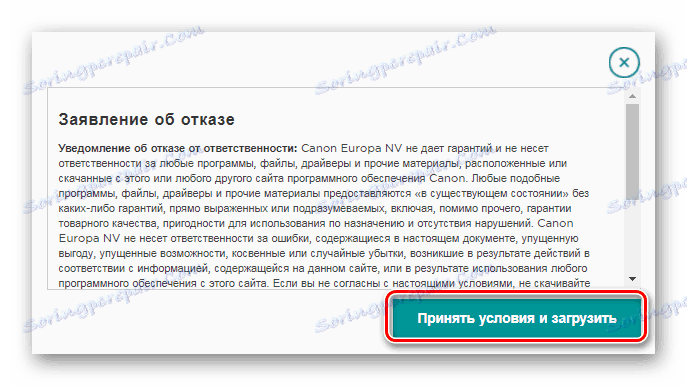
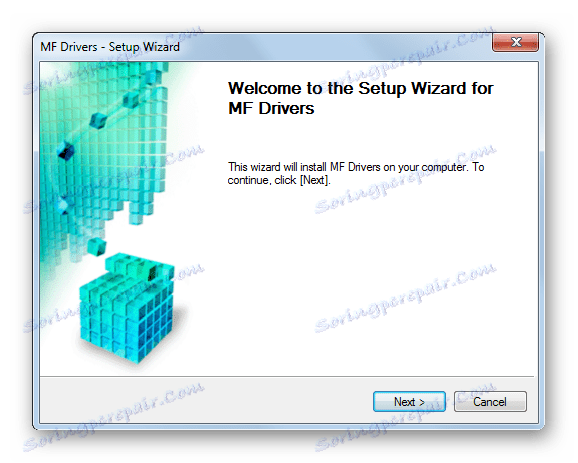
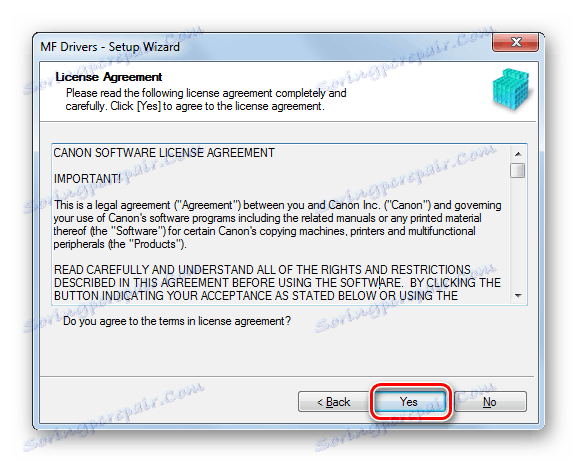
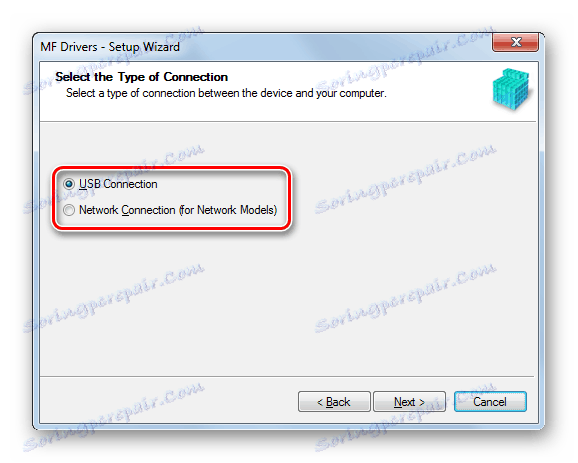
Metoda 2: Pomoćni softver za instaliranje upravljačkih programa
Ubrzajte postupak pretraživanja vozača pomoću posebnih programa koji analiziraju povezani hardver i traže odgovarajući softver. Većina tih aplikacija radi s bazom podataka pohranjenom na udaljenom poslužitelju, tako da sama distribucija je mala i zahtijeva internetsku vezu. No, neki od njih imaju vlastiti skup vozača, što značajno utječe na njegovu veličinu. Popis takvih softvera možete pogledati klikom na donju vezu.
Više detalja: Najbolji softver za instalaciju upravljačkih programa
Od najpopularnijih i relevantnijih žele istaknuti Rješenje Driverpack i DriverMax , Oba predstavnika imaju opsežan popis softvera koji korisniku omogućuje jednostavno instaliranje upravljačkog programa za razmatranu višenamjensku napravu i, usput, za druge uređaje (naravno, ako to želite).
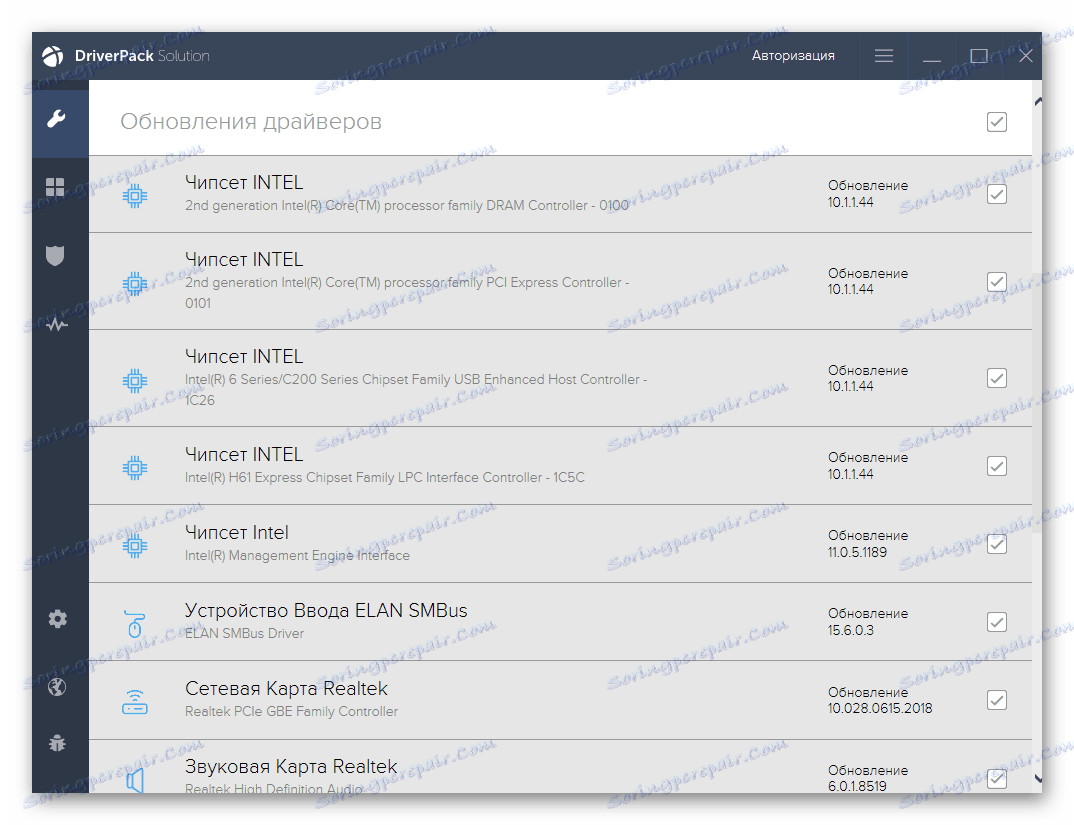
Vidi također: Kako ažurirati upravljačke programe na vašem računalu koristeći DriverPack Solution
3. metoda: ID uređaja
Kada se otpusti iz cjevovoda, svaki uređaj prima vlastiti kôd - ID. Pomoću posebnih usluga za pronalaženje upravljačkih programa po identifikatoru, brzo ćete pronaći potrebni softver. Za Canon u ovom članku ovaj kod je sljedeći:
USBPRINTCanonMF4400_SeriesDD09
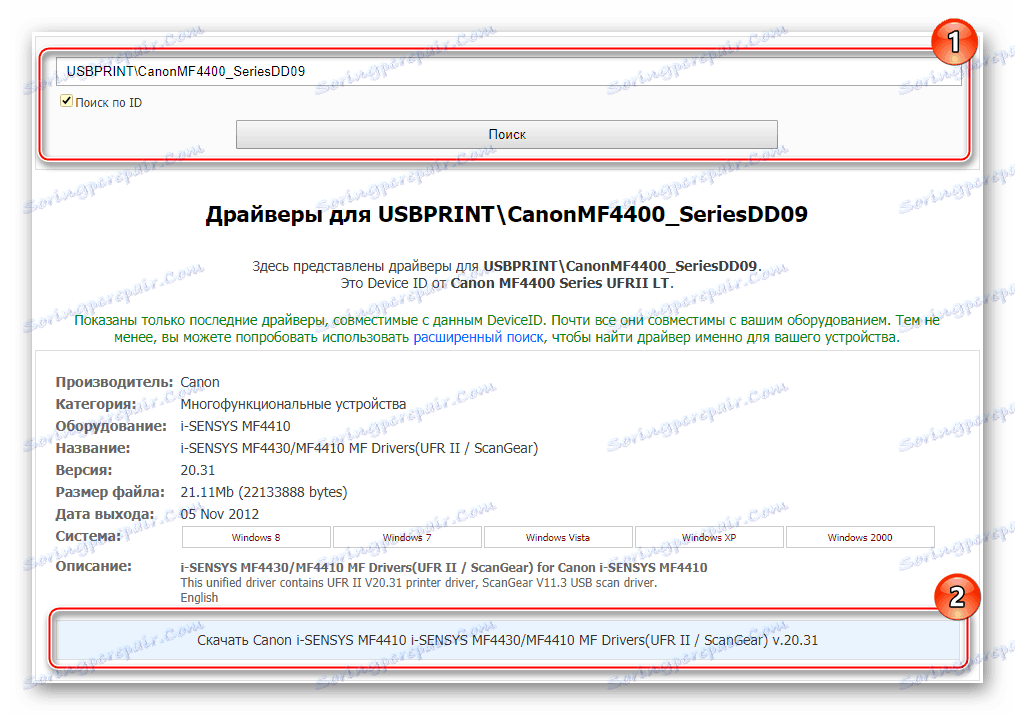
U materijalu na donjoj vezi pronaći ćete detaljne informacije o pretraživanju i preuzimanju softvera pomoću ovog identifikatora.
Više detalja: Potražite upravljačke programe prema ID-u hardvera
Četvrta metoda: standardni Windows alat
Univerzalni način rješavanja problema s skenerom i upravljačkim programima pisača je ručno povezivanje MFP-a putem ugrađenih značajki sustava Windows. Sustav može samostalno pronaći osnovnu verziju softvera, ali ne zna kako preuzimanje cijelog paketa s vlastitim korisničkim programom - za to ćete morati uputiti na gore navedene metode. Dakle, analizirati metodu instalacije standardnog upravljačkog programa pomoću funkcije OS:
- Otvorite "Uređaji i pisači" preko izbornika "Start" .
- Otvorit će se prozor gdje će se prikazati sva oprema povezana s računalom. Kao što vidite, nedostaje nam potreban pisač pa ćemo odabrati funkciju "Dodaj pisač" .
- U našem primjeru upotrebljava se uređaj povezan putem USB-a, pa odaberite "Dodaj lokalni pisač" .
- Parametri sljedećeg prozora ostaju nepromijenjeni, kliknite "Dalje".
- Nakon toga odaberite proizvođač i model uređaja kako bi sustav automatski instalirao upravljački program. U našem slučaju trebate odabrati opciju "Canon MF4400 Series UFRII LT" .
- Posljednja faza - unesite naziv novog uređaja.
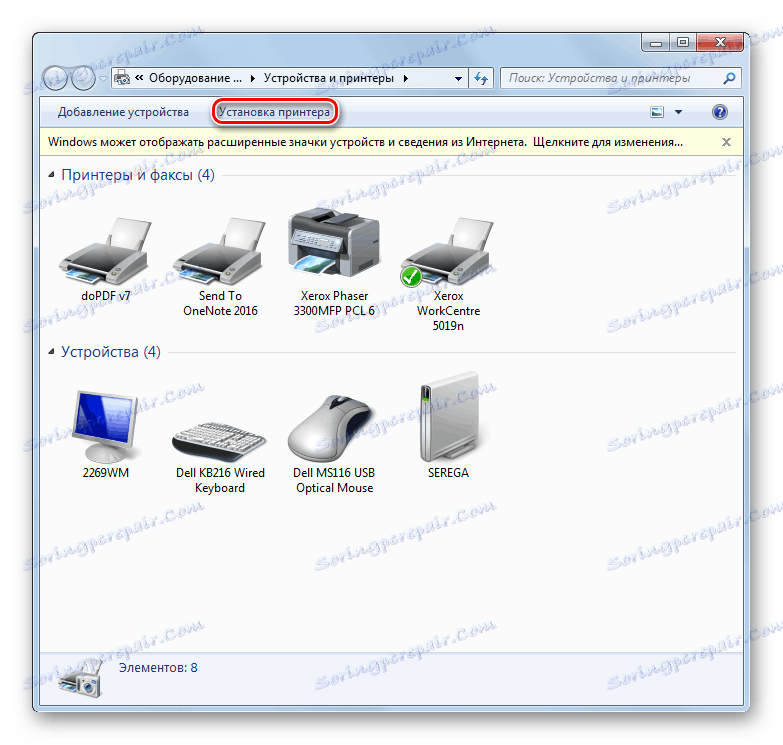

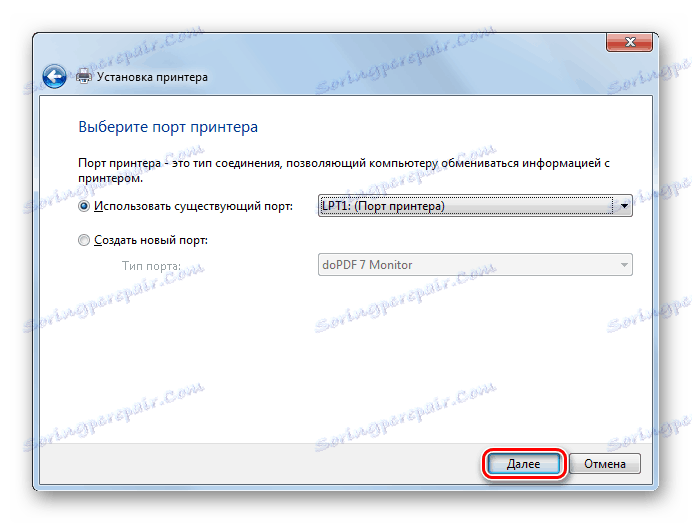

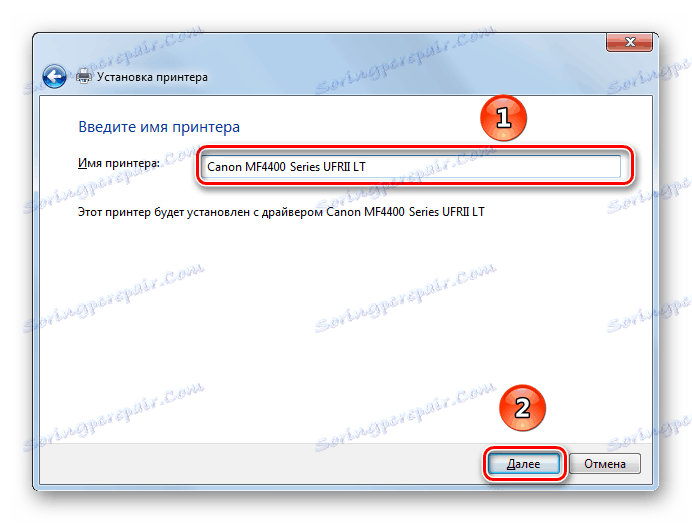
Raspodijelili smo sve moguće načine za instalaciju upravljačkih programa za MFP. Ponovna instalacija softvera sustava bit će potrebna nakon ponovne instalacije sustava Windows ili u slučaju problema s upravljačkim programom. Budući da uređaj nije nov, ne biste trebali čekati ažuriranja kanala tvrtke Canon.
